Kapı/Pencere Oluşturma
Kapı/Pencere komutuyla duvarlarda kapı/pencereler oluşturulur. Kapı/pencereler duvar içi obje şeklinde tanımlanır. Kapı/pencere çizebilmek için öncelikle duvarlara ihtiyaç vardır.
Kapı/Pencere Komutunun Yeri
Mimari Programda
Ribbon menü Giriş sekmesi Kapı/Pencere başlığı altından ulaşabilirsiniz.
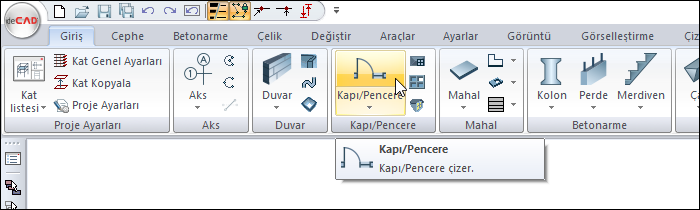
Statik Programda
Ribbon menü Betonarme sekmesi Duvar başlığı altından ulaşabilirsiniz.
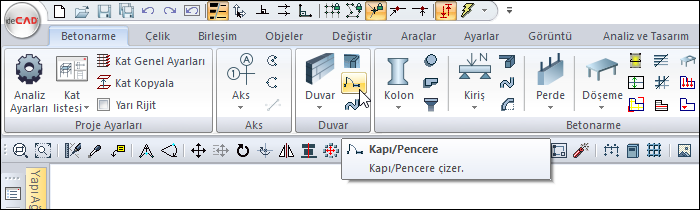
Kapı/Pencere Toolbarı

İkonlar |
|---|
Kapı/Pencere  Tıklandığında kapı-pencere komutu çalışır. ideCAD kapı pencere ayarlarında seçili bulunan kapı/pencere objesini çizmeye hazır hale gelir. |
Çatı penceresi  Çatıya pencere yerleştirilmesi işleminde kullanılır. Kuş-gözü vb. pencereler, çatıya açılan kapılar bu komutla tanımlanır. |
Giydirme cephe kapı/penceresi  Giydirme cepheye kapı/pencere yerleştirilmesi işleminde kullanılır. |
Kuşgözü penceresi  Kuşgözüne kapı/pencere yerleştirilmesi işleminde kullanılır. |
Etiket simetri  Kapı pencere yerleştirilirken ilk tıklamadan sonra bu ikon tıklanarak kapı/pencere etiketinin yönü değiştirilir. Klavyeden 1(bir) tuşuna basarak da bu komutu çalıştırabilirsiniz. |
Simetri X  Kapı pencere yerleştirilirken ilk tıklamadan sonra bu ikon tıklanarak kapı/pencerenin duvar eksenine göre yönü değiştirilebilir. (İçeri-dışarı açılış yönü). Klavyeden 2 tuşuna basarak da bu komutu çalıştırabilirsiniz. |
Simetri Y  Kapı pencere yerleştirilirken ilk tıklamadan sonra bu ikon tıklanarak kapı/pencerenin duvar eksenine dik eksene göre yönü değiştirilebilir. (Sağa-sola açılış yönü). Klavyeden 3 tuşuna basarak da bu komutu çalıştırabilirsiniz. |
Yerleştirme noktası  Tıklandığında kapı pencerenin yerleştirme noktasını değiştirir. Klavyeden 4 ya da boşluk tuşuna basarak da bu komutu çalıştırabilirsiniz. |
Kaçıklık  Tıklandığında çizilmekte olan kapı pencerenin alttan, ortadan ya da üstten tanımlı olması sağlanabilir. Klavyeden 5 tuşuna basarak da bu komutu çalıştırabilirsiniz. |
Uzaklığı değiştir  Tıklandığında çizilmekte olan kapı pencerenin duvar üstü, duvar aksı, duvar altı tanımı değişir. Klavyeden 6 tuşuna basarak da bu komutu çalıştırabilirsiniz. |
Kapı/Pencere açılarını değiştir  Tıklanarak kapı ve pencerenin 3 boyutlu modeldeki açılış yönü ve açısı değiştirilir. |
Uzaklık kullan  Basılı ise mesafe kapı pencere toolbarında tanımlanabilen “Duvar Ucundan Uzaklık” değeri, duvar ucundan dikkate alınır. |
Referans kapı/pencere kullan  Yerleştirilecek kapı/pencerenin mesafesi mevcut bir kapı/pencereye göre ayarlanacaksa tıklanarak aktif hale getirilir. İlgili kapı/pencere üzerine tıklandığında, yeni girilen kapı/pencere, bu kapı pencereden mesafe alınarak yerleştirilir. Kullanılan mesafe kapı pencere toolbarında tanımlanabilen “Duvar Ucundan Uzaklık” değeri kadardır. |
Uzaklık değer kutucuğu  Duvar ucundan uzaklık değeri girilir. |
Söve  Söve komutuna girer. |
Ayarlar  Tıklandığında Kapı/Pencere Ayarları diyaloğu açılır. |
İşlem Adımları
Önce duvar tanımlayın.
Ribbon menüden Kapı/Pencere ikonunu tıklayın.
Kapı/pencere toolbarı açılacaktır.
İmleç değişecek ve kapı/pencerenin öngörüntüsü oluşacaktır. Farenizi duvarın herhangi bir noktasına götürdüğünüzde kapı/pencere öngörüntüsü de oraya gelecektir.
Kapı/pencere toolbarında yer alan Ayarlar ikonuna tıklayın.
Kapı/Pencere Ayarları diyaloğu açalacaktır. Bu diyalogda Yerleşim Sekmesinden kapı/pencerenizin genişlik ve yüksekliğini değiştirebilirsiniz. İstediğiniz değişiklikleri yaptıktan sonra tamam butonunu tıklayarak diyaloğu kapatın.
İstediğiniz yere farenin sol tuşuna tıkladığınızda kapı/pencereniz yerleşecektir.
Kapı/pencereleri isterseniz uzaklık değeri girerek de yerleştirebilirsiniz.
Ribbon menüden Kapı/Pencere ikonuna tıklayın.
Kapı/Pencere toolbarı açılacaktır. Toolbarda yer alan Ayarlar ikonuna tıklayın.
Kapı/Pencere Ayarları diyaloğu açalacaktır. Bu diyalogda Yerleşim Sekmesinden kapı/pencerenizin genişlik ve yüksekliğini değiştirebilirsiniz. İstediğiniz değişiklikleri yaptıktan sonra tamam butonunu tıklayarak diyaloğu kapatın.
Kapı/pencere toolbarından Uzaklık Kullan özelliğini aktif hale getirerek girilen değere göre kapı/pencerenizi yerleştirebilirsiniz.
Değer kutucuğuna 20 (cm) değerini girin. Farenizi duvarın sol ucuna götürün. Kapı/pencerenizin öngörüntüsünün girdiğiniz değer kadar ötelendiğini göreceksiniz.
Aynı şekilde farenizi duvarın sağ ucuna götürün. Kapı/pencerenizin öngörüntüsünün girdiğiniz değer kadar ötelendiğini göreceksiniz.
Farenizi duvarın ortasına götürün. Kapı/pencerenizin öngörüntüsünün girdiğiniz değer kadar duvarın ortasından ötelendiğini göreceksiniz.
Farenin sol tuşuna tıklayarak kapı/pencerenizi yerleştirin. ideCAD bir sonraki kapı/pencerenizin öngrüntüsünü oluşturacaktır.
Komuttan çıkmak için esc tuşuna basın.
İşlem adımı |
|---|
Kapı öngörüntüsünün oluşması 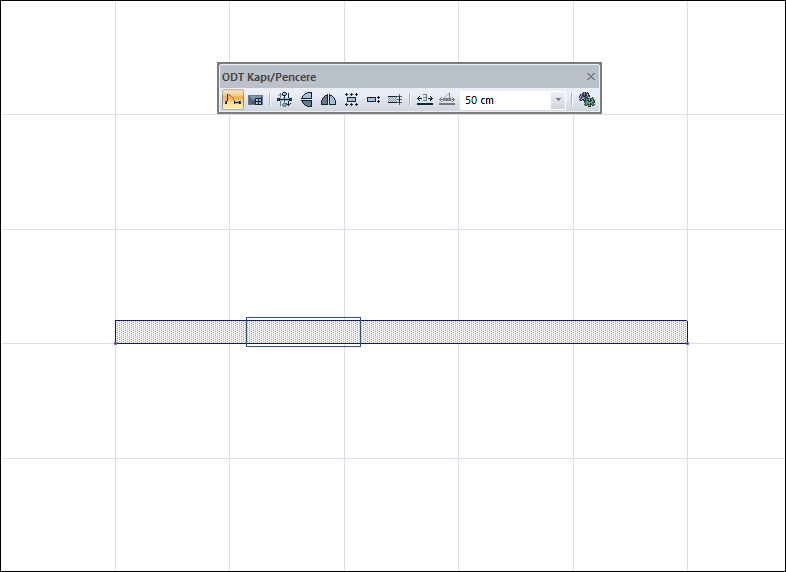 |
Ayarlar diyaloğundan yükseklik ve genişliğinin ayarlanması 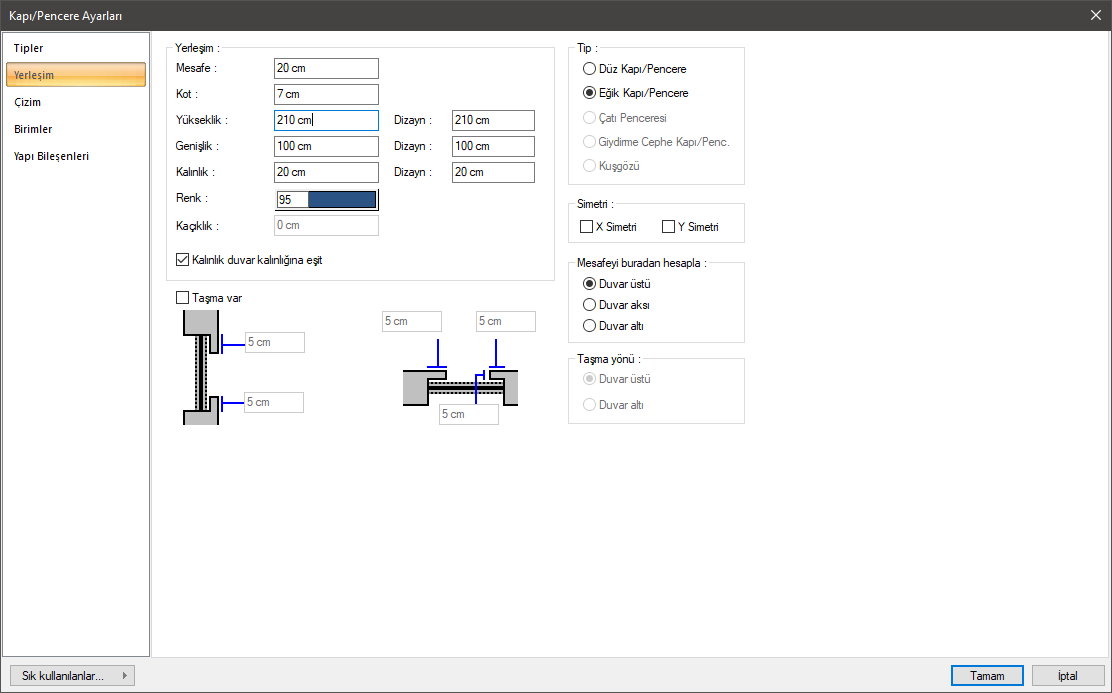 |
Uzaklık Kullan özelliğinin aktif hale getirilip aktif hale getirilerek farenin duvarın sol ucuna götürülmesi 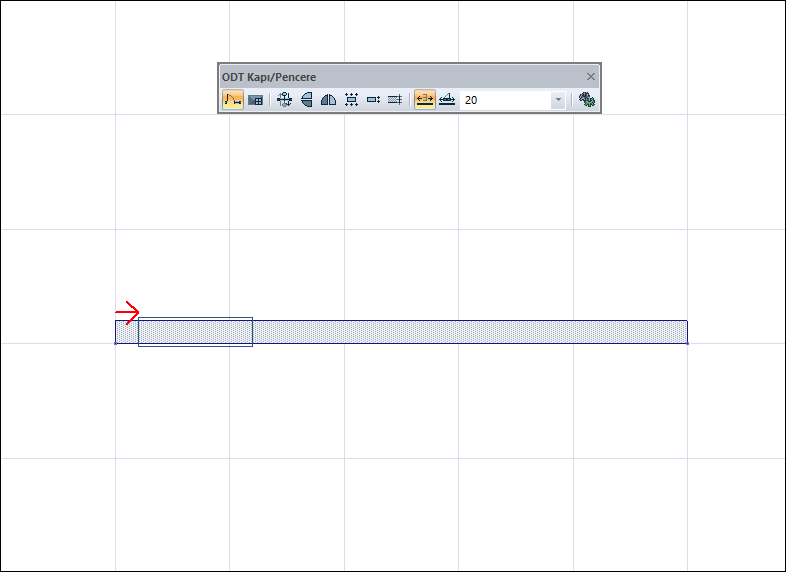 |
Farenin duvarın ortasına götürülmesi 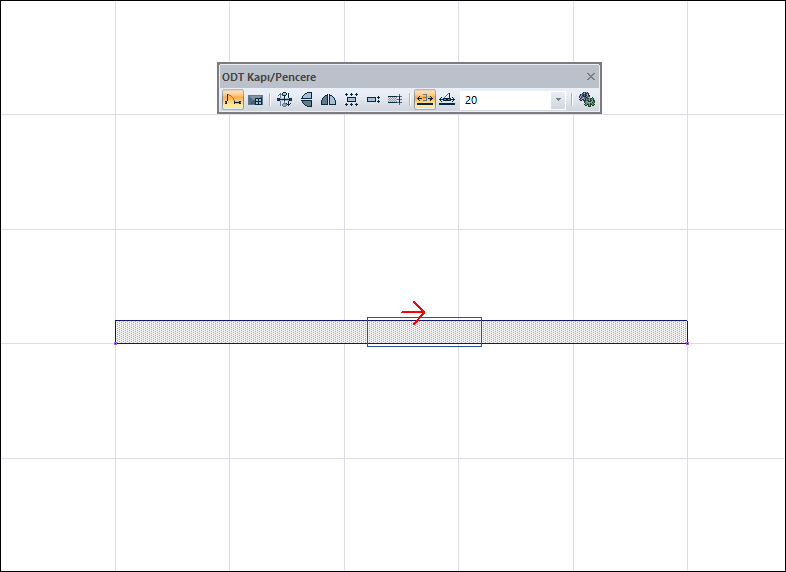 |
Farenin sol tuşuna tıklanarak kapının yerleştirilmesi ve ideCAD’in yeni kapının öngörüntüsünü oluşturması 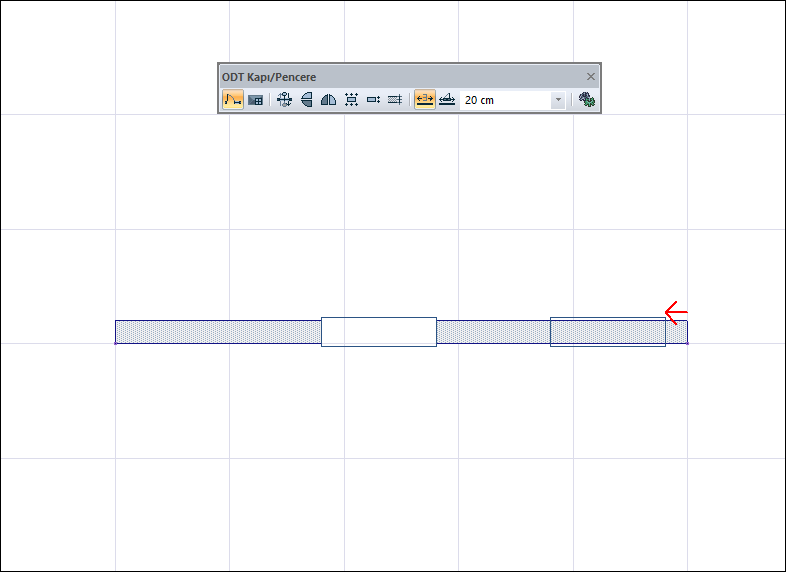 |
Mimari ve Statik Programlarda Kapı/Pencere Gösterimleri
ideCAD Statik’de kapı/pencereleriniz boşluklar olarak tanımlanmaktadır. Plan ve perspektif ekranda duvarda boşluk olarak görüneceklerdir.
ideCAD Mimari’de kapı/pencereleriniz detaylı olarak tanımlanmaktadır. Plan ve perspektif ekranda duvarda obje olarak görünecektir.
Mimari programda kapı/pencere |
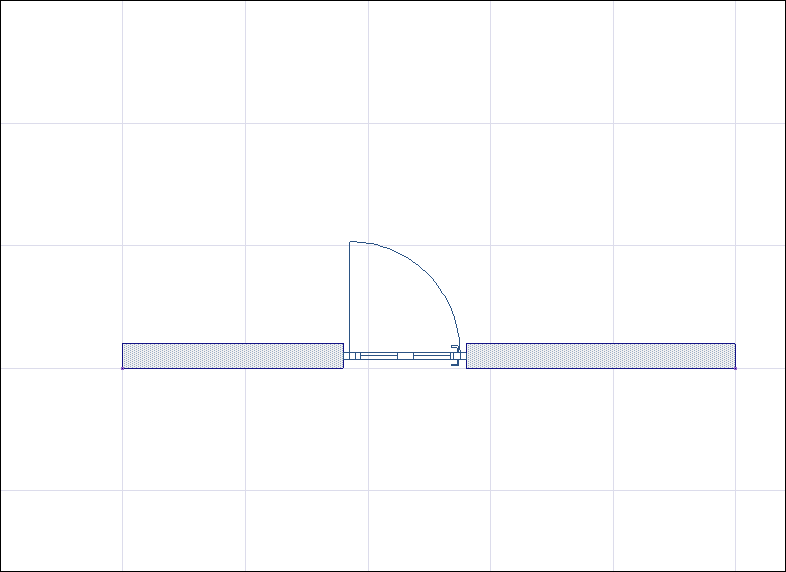 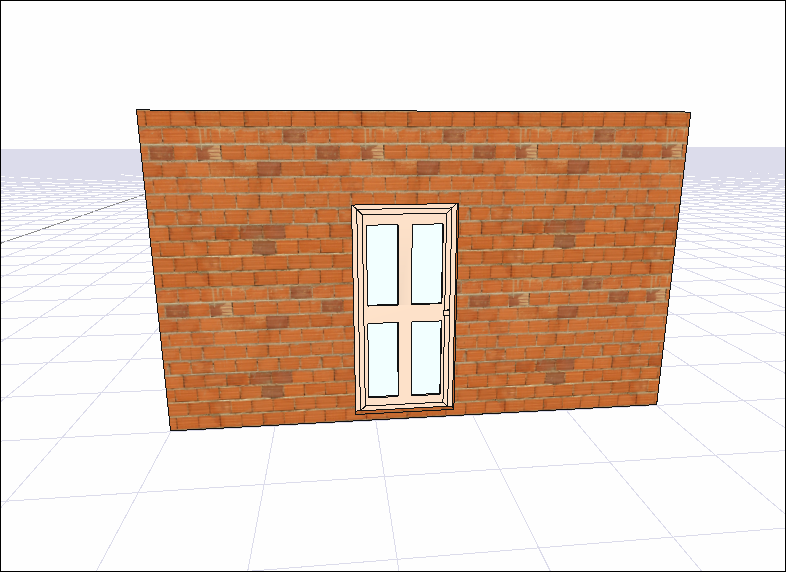 |
Statik programda kapı/pencere |
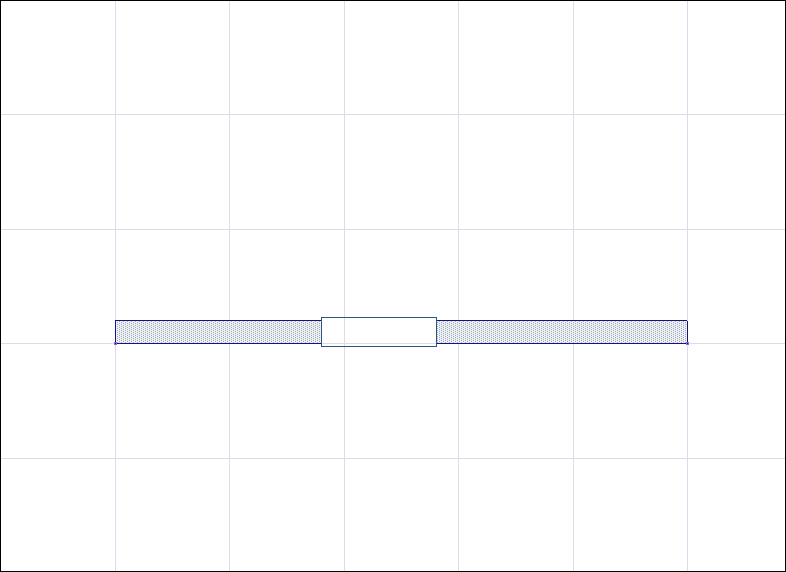 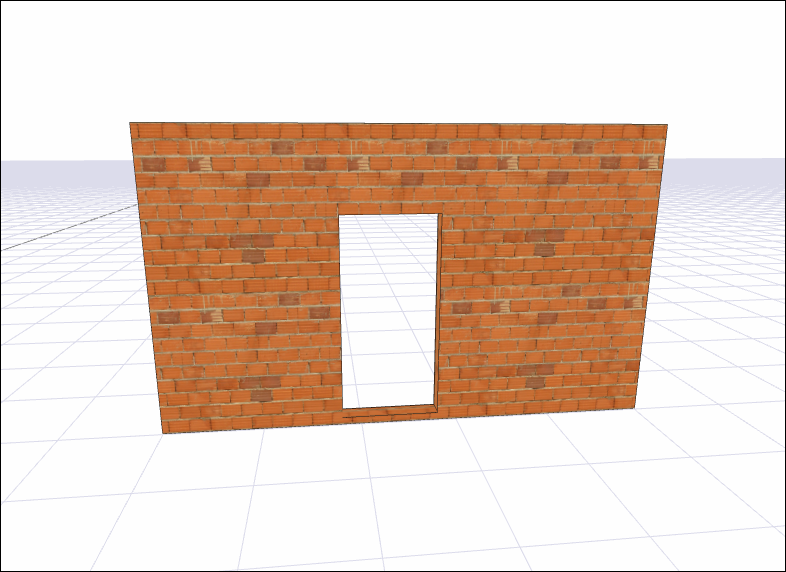 |
Sonraki Konu
